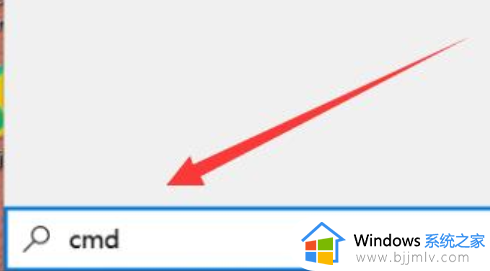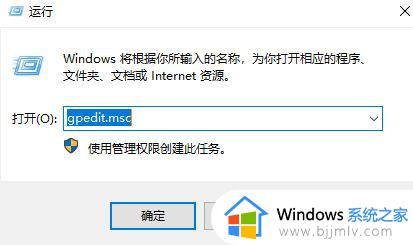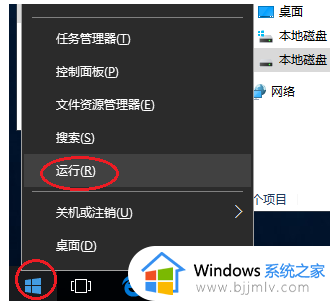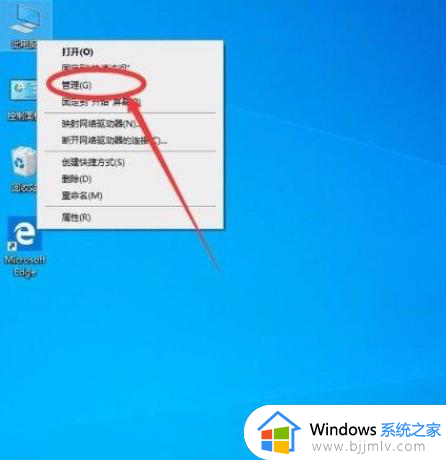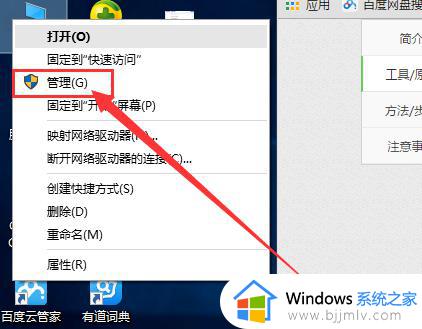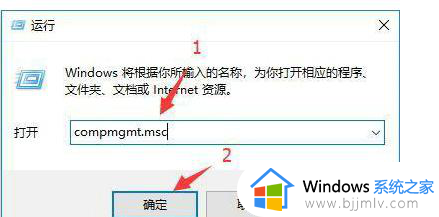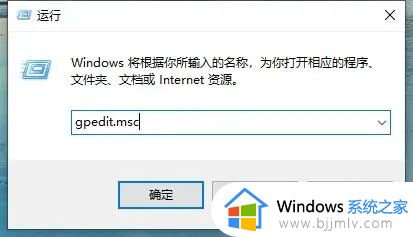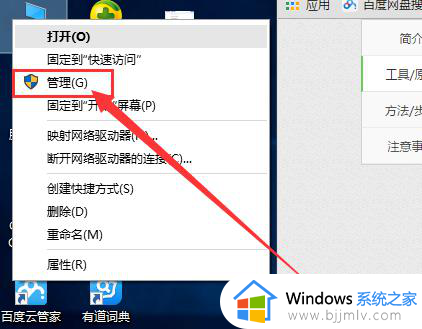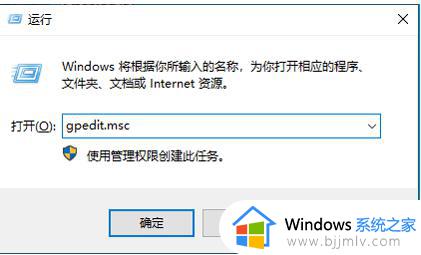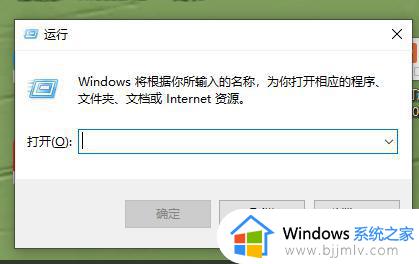win10家庭版怎样关闭管理员权限 win10家庭版取消权限管理权限设置方法
更新时间:2024-01-17 10:07:59作者:run
在使用win10家庭版时,有时候我们可能需要关闭管理员权限来保护我们的电脑安全或限制其他用户的访问权限,关闭管理员权限可以有效地防止一些不必要的操作或设置的更改,同时也可以避免潜在的安全风险。可是win10家庭版怎样关闭管理员权限呢?接下来我们将详细介绍win10家庭版取消权限管理权限设置方法,让我们一起来看看吧!
win10家庭版关闭管理员权限的步骤:
1、右键开始键,选择“计算机管理”
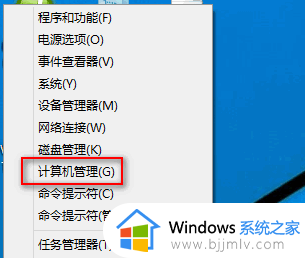
2、定位到“系统工具 - 本地用户和组 - 用户”,然后右键右边的administrator账户。
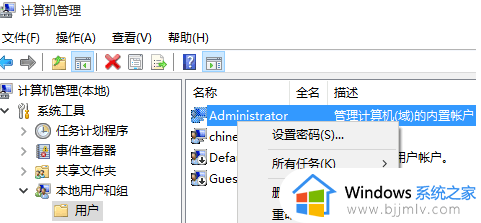
3、打开属性页面,然后勾选上这个账户禁用就可以了。
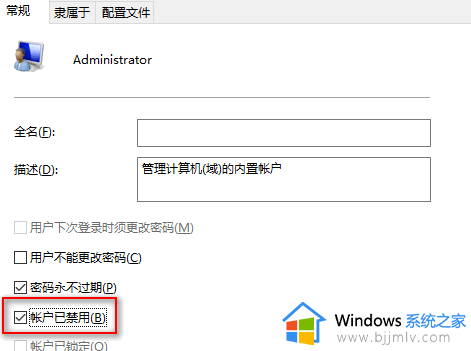
以上就是win10家庭版取消权限管理权限设置方法的全部内容,还有不清楚的用户就可以参考一下小编的步骤进行操作,希望本文能够对大家有所帮助。